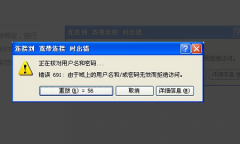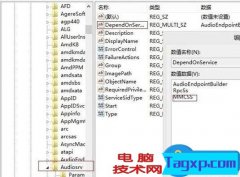电脑的性能和稳定性在很大程度上取决于BIOS(基本输入输出系统)的设置。正确的BIOS配置可以提高系统的启动速度,优化硬件性能,甚至有助于解决一些常见的电脑问题。本文将深入探讨如何进入BIOS以及设置的基本步骤,为DIY爱好者、硬件发烧友和普通用户提供实用的指导。

要进入BIOS,首先需要了解不同主板和品牌的进入方式有所不同。通常,在电脑启动时,屏幕上会出现品牌logo的瞬间,整个过程中需按下指定的键。常见的进入键有F2、F10、Delete等,具体可以查看用户手册或网上资料。
一旦进入BIOS界面,用户会看到多个选项卡,包括系统信息、启动选项、硬件配置等。熟悉这些选项对进一步的设置至关重要。比如在启动选项中,用户可以调整启动顺序,将SSD或新安装的硬盘设置为首选启动驱动器,从而提高系统启动速度。在选择硬盘时,注意新旧硬盘的接口类型和优先级,确保系统可以快速识别。
对于追求极致性能的用户,BIOS中的超频设置尤为重要。通过调整CPU和内存的频率及电压,可以获得更高的性能输出。但超频的风险也不容忽视,过高的设置可能导致系统不稳定或硬件损坏。在进行超频之前,务必提前了解所使用硬件的极限和适当的散热方案。
除了超频,BIOS中的安全启动功能也是值得关注的选项。开启安全启动可以防止未经授权的操作系统启动,增强计算机的安全性。而对于重装系统或更换硬盘,禁用快速启动功能会让电脑在启动时进行更全面的硬件检测,有助于排除问题。
完成设置后,不要忘记保存更改并重启电脑。用户应该观察系统的运行是否稳定,是否有意外的问题发生,如蓝屏、重启等。如果出现问题,可以再次进入BIOS,逐步调整设置,直到达到预期效果。
常见问题解答(FAQ):
1. 如何知道自己的电脑使用哪个BIOS?
- 可以在电脑启动时,观察屏幕上的提示,通常会在显示品牌logo时提醒你按哪个键进入BIOS。亦可通过操作系统的系统信息工具查询。
2. BIOS设置后电脑进不去怎么办?
- 若出现进不去的情况,可以尝试拔掉电源,清除CMOS,恢复为出厂设置再试一次。
3. 超频有哪些风险?
- 超频可能导致系统不稳定、硬件过热、甚至损坏,因此需要在了解超频的基础上谨慎操作,并确保散热良好。
4. 如何备份BIOS设置?
- 某些主板允许用户通过BIOS界面导出配置文件,选择合适的选项后可将设置备份到内存或USB设备上。
5. 是否可以通过软件进入BIOS?
- 一般不可以直接通过操作系统软件进入BIOS,但一些特定的主板可能支持在系统运行时从软件界面重启进入BIOS。